راهنمای ثبت تنظیمات در outlook ۲۰۱۳ با استفاده از پروتکل IMAP
در تنظیمات نصب Outlook 2013 میتوانید از پروتکل POP3 و یا IMAP استفاده کنید؛
POP3 وIMAP دو پروتکل مربوط به رایانامه در اینترنت هستند که به شما اجازه میدهند نامههای خود را از سرویسدهنده رایانامه دریافت کنید.
پروتکل : IMAP این پروتکل به شما اجازه میدهد تا نامه مورد نظرتان را از سرویسدهنده دریافت کرده و بخوانید در حالیکه این نامه هنوز روی سرور باقیمانده است. در نتیجه تمام نامههای شما روی سرور نگهداری میشوند و از روی هر کامپیوتری که برای پروتکل IMAP پیکربندی شده باشد، میتوانید به تمام نامههایتان دسترسی پیدا کنید.
پروتکل POP3: در این پروتکل نامههای شما از روی کامپیوتر سرور به کامپیوتر شما دانلود میشود و سپس از روی سرور پاک میشود. در نتیجه از روی یک کامپیوتر دیگر شما نمیتوانید نامههایی را که قبلاً از سرور دریافت کردهاید، مجدداً دریافت کنید.
پروتکل IMAP سریعتر است، چون فقط هدر مربوط به پیغامها را میآورد و تا وقتیکه شما یک نامه را باز نکردهاید، محتوای آن برای شما نمیآید ولی پروتکل POP3 در هر صورت کل نامهها را برای شما دانلود میکند.
مراحل نصب Outlook با استفاده از پروتکل IMAP
۱. ابتدا نرم افزار آفیس ۲۰۱۳ را بر روی کامپیوتر یا لپ تاپ خود نصب کرده و پس از اجرای برنامه Outlook به ترتیب مراحل ذیل را جهت ثبت تنظیمات ادامه دهید.
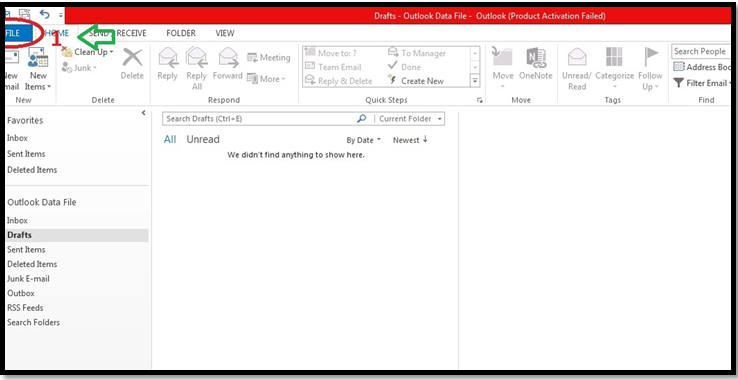
۲- سپس آیتم Account and Social Network Setting را انتخاب نمائید.

۳- سپس گزینه Account Setting را انتخاب کنید.
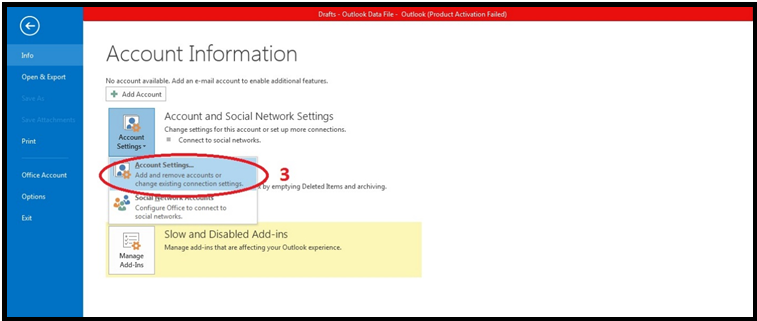
۴- در این صفحه گزینه New را انتحاب کنید.
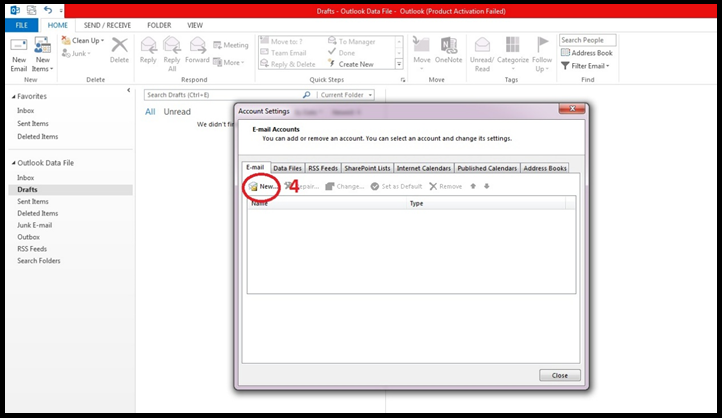
۵- در این مرحله باید تنظیمات به صورت دستی ثبت گردد و لذا گزینه فوق را انتخاب نمائید.
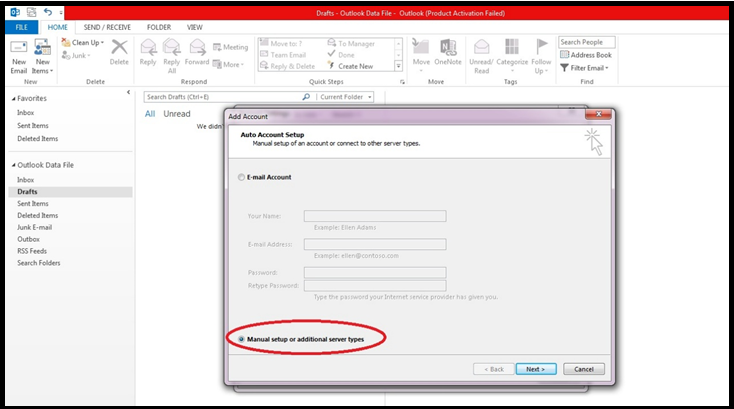
۶- سپس دو پروتکل IMAP و POP3 را انتخاب میکنیم.
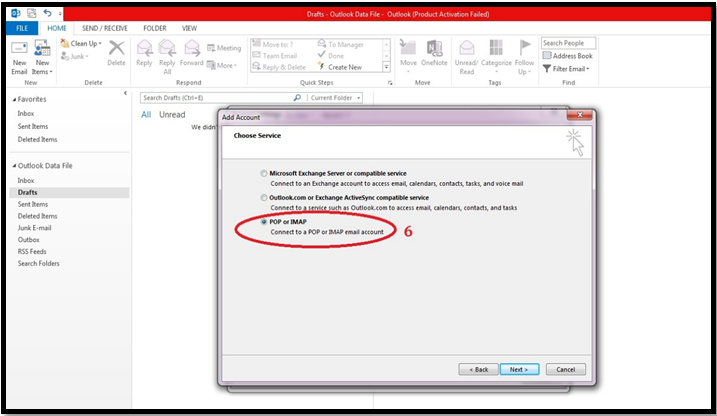
۷- در صفحه باز شده:
- اطلاعات پست الکترونیکی که شامل نام، نام کاربری و رمز عبور و تنظیمات سرور می باشد را قید نمائید.
- نوع پروتکل خود را به IMAP تغییر دهید.
- داشتن تیک password Remember به دلخواه میباشد.
- حتماً تیک Require Logon را فعال نمائید.
- سپس دکمه More Setting جهت ثبت تنظیمات بیشتر انتخاب نمائید.
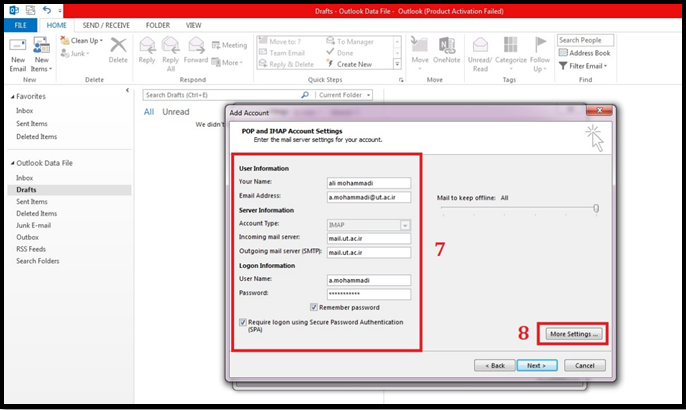
۸- در این پنجره تنظیمات را همانگونه که در عکس دیده میشود انجام دهید.
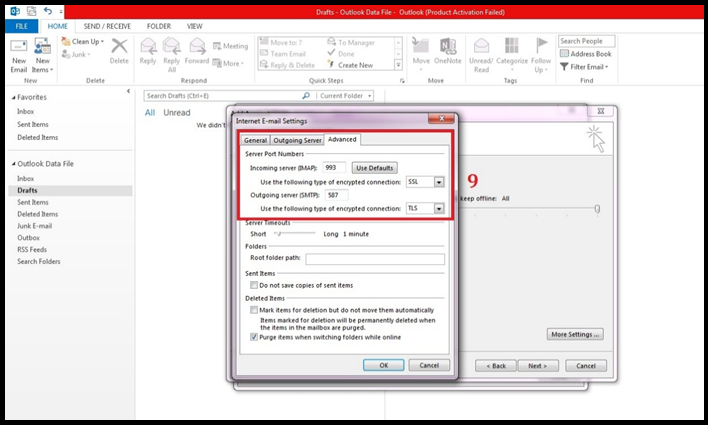
۹- با انتخاب دکمه Next به مرحله بررسی و تأیید تنظیمات ثبت شده خواهید رفت.
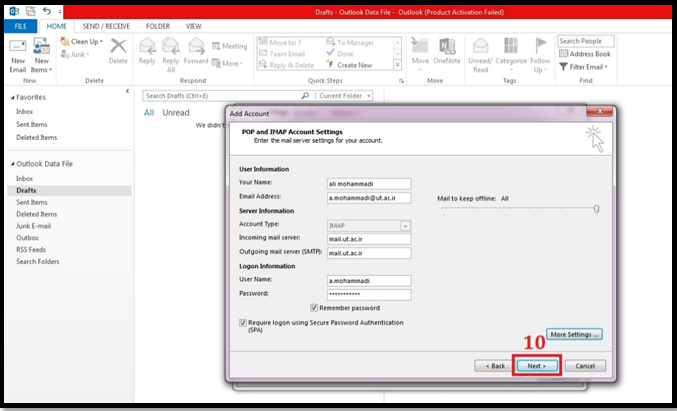
۱۰- در این مرحله تست سیستم انجام شده و تنظیمات توسط برنامه پذیرفته خواهد شد و می توان پنل ایمیل خود را مشاهده نمود. در هدر صفحه گزینه inbox را انتخاب نمائید تا پنل پست الکترونیکی شما نمایش داده شود.
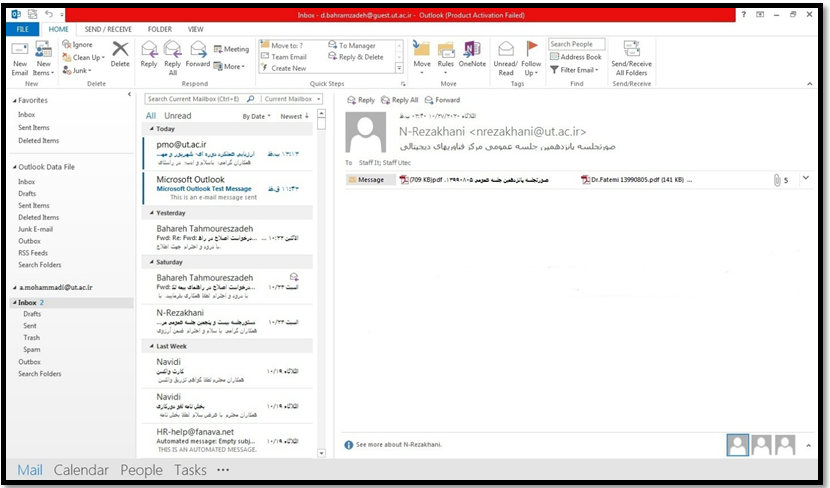
۱۱- جهت مشاهده تنظیمات ثبت شده کافیست بر روی پست الکترونیکی خود کلیک راست کرده و Setting را انتخاب نمائید و سپس در صفحه باز شده گزینه Server Setting را انتخاب نمائید.

